'>
Kui teil on Kataloogi nimi on vale juhuslikult arvutisse ilmuv viga, ärge muretsege. Sageli pole seda üldse raske parandada ...
Kuidas parandada Kataloogi nimi on vale viga
Siin on 3 parandust, mis on aidanud teistel kasutajatel probleemi lahendada Kataloogi nimi on vale viga. Lihtsalt liikuge nimekirjas alla, kuni leiate endale sobiva.
1. parandus: muutke teist USB-porti
Mõnikord Kataloogi nimi on vale tõrketeade ilmneb lihtsalt seetõttu, et olete oma välised seadmed võrku ühendatud surnud USB-port. Võite need ühendada ja sisestada teise pordi, et näha, kas see parandab Kataloogi nimi on vale probleem. Kui jah, siis tore! Kui viga püsib, minge edasi aadressile Parandage 2 .
Parandage 2: värskendage oma draiverit
See tõrge võib ilmneda juhul, kui kasutate valet kettadraiverit või see on aegunud. Seega peaksite oma draiveri värskendama, et näha, kas see teie probleemi lahendab. Kui teil pole aega, kannatlikkust ega oskusi draiverit käsitsi värskendada, saate seda teha automaatselt Juhi lihtne .
Driver Easy tuvastab teie süsteemi automaatselt ja leiab sellele õiged draiverid. Te ei pea täpselt teadma, millist süsteemi teie arvuti töötab, te ei pea muretsema vale allalaaditava draiveri pärast ega pea muretsema installimisel vea pärast. Driver Easy saab kõigega hakkama .
Draivereid saate automaatselt värskendada kas TASUTA või Pro versioon draiverist Easy. Kuid Pro-versiooniga võtab see vaid kaks sammu (ja saate täieliku toe ja 30-päevase raha tagasi garantii):
1) Lae alla ja installige Driver Easy.
2) Käivitage Driver Easy ja klõpsake nuppu Skannida nüüd nuppu. Seejärel kontrollib Driver Easy teie arvutit ja tuvastab probleemsed draiverid.

3) Klõpsake nuppu Värskenda kõik faili õige versiooni automaatne allalaadimine ja installimine KÕIK draiverid, mis teie süsteemis puuduvad või on aegunud (selleks on vaja Pro versioon - teil palutakse värskendada, kui klõpsate nupul Värskenda kõiki).
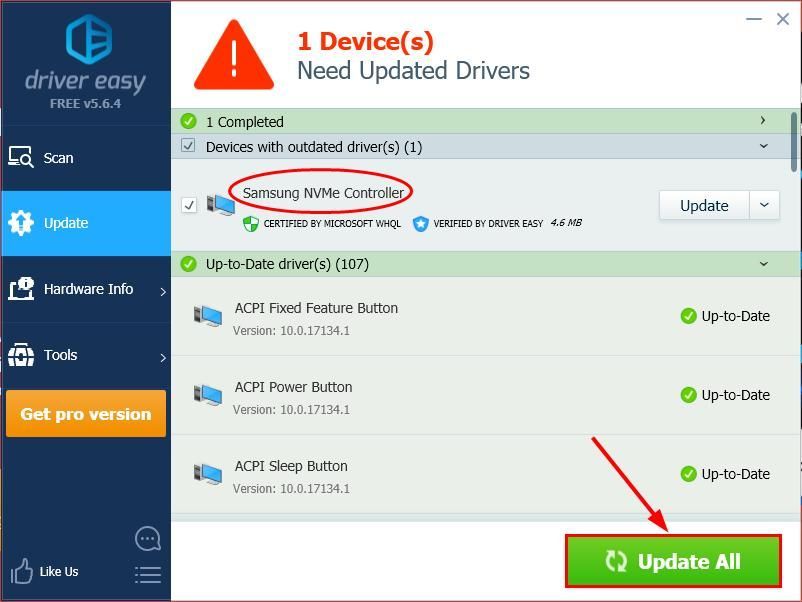
4) Muudatuste jõustumiseks taaskäivitage arvuti.
5) Kontrollige oma arvutist, kas viga on eemaldatud. Kui jah, siis palju õnne! Kui probleem püsib, proovige Parandage 3 , allpool.
Parandus 3: kontrollige ketta vigu
Kettakontroll on sisseehitatud kasulik Windowsi tööriist, mis kontrollib meie kõvaketast ja väliseid draive vigade osas ja parandab need.
Kettavea skannimine võtab aega vaid paar minutit. Kuid kui see tuvastab vead, kinnitusprotseduur täitmiseks võib kuluda HOURS. Veenduge, et teil oleks piisavalt aega eraldatud.Selleks tehke järgmist.
- Vajutage klaviatuuril Windowsi logo klahvi ja ON samal ajal, siis klõpsake See arvuti .

- Paremklõpsake nuppu Kohalik ketas ja klõpsake nuppu Atribuudid .

- Klõpsake nuppu Tööriistad vaheleht> Kontrollima .

- Klõpsake nuppu Skannige draivi .

- Leitud vigade tuvastamiseks ja parandamiseks järgige Windowsi ekraanil kuvatavaid juhiseid.
- Taaskäivitage arvuti ja vaadake, kas see parandab Kataloogi nimi on vale veateade.
Loodetavasti olete selle parandanud Kataloogi nimi on vale praeguseks viga. Kui teil on ideid, ettepanekuid või küsimusi, jätke meile allpool kommentaar. Täname lugemast!





![[LAHENDATUD] Windowsi kaamera veakood 0xa00f4292](https://letmeknow.ch/img/common-errors/25/windows-camera-error-code-0xa00f4292.jpg)
![[2021 Fix] Rainbow Six Siege häälvestlus ei tööta](https://letmeknow.ch/img/sound-issues/45/rainbow-six-siege-voice-chat-not-working.png)
![[LAHENDATUD] Everspace 2 jookseb arvutis kokku](https://letmeknow.ch/img/knowledge/42/everspace-2-crashing-pc.jpg)
![[2022. aasta näpunäited] Kuidas parandada arendaja viga 6068 MW-s: Warzone](https://letmeknow.ch/img/knowledge/23/how-fix-dev-error-6068-mw.jpg)

